Kako ponovno instalirati Yandex.Preglednik ako su njegove datoteke pokvarene
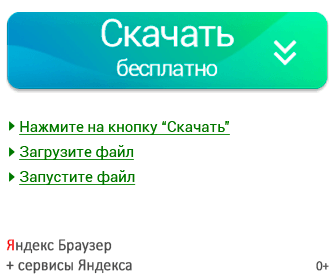
- 2815
- 346
- Miss Kirk Mante
"Čuvaj u cool mjesto" - kako vam se sviđa ova uputa o korištenju programa? Ako mislite da je to apsurdno, onda pogriješite. Ispada da proizvod "druge svježine" nije samo supera, već i datoteke preglednika. Ponekad se pogoršavaju, a preglednik prestaje raditi.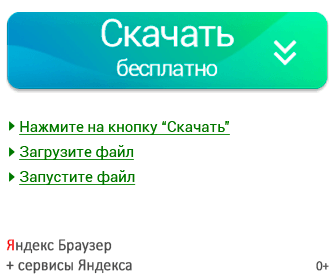

Raspad stalno korištenog preglednika ozbiljna je šteta. Uostalom, najčešće to znači gubitak oznaka, povijest posjeta, otvorene kartice, postavke, spremljene lozinke ... Uz uobičajenu ponovnu instalaciju programa, ti će se podaci najvjerojatnije izgubiti. Ali znamo kako ponovno instalirati Yandex preglednik tako da svi najvažniji ostaci na mjestu.
Sadržaj
- Najjednostavnije rješenje
- Rješenje srednje složenosti
- Složeno rješenje
Najjednostavnije rješenje
Uobičajena ponovna instalacija preglednika podrazumijeva preliminarni deinstal stare kopije. A onaj koji je instaliran zauzvrat ispada da je djevica: nema priče, niti oznaka, niti drugi "hitovi" korisnika u njemu. To je bez obzira jesu li podaci sinkronizirani u preglednicima na nekoliko uređaja, ali tko razmišlja o tome kada je sve u redu?
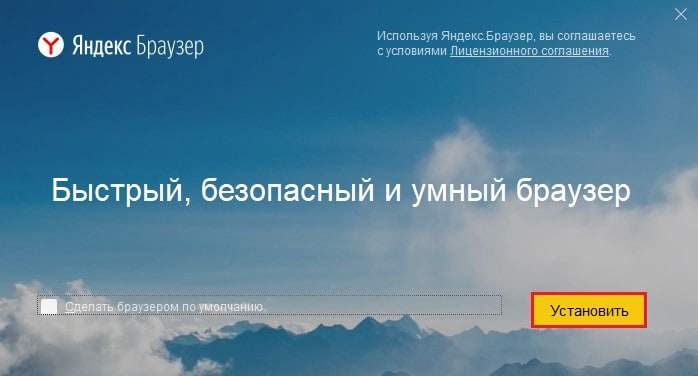
Ako niste spremni pokrenuti mrežni život s čistog lista, pokrenite instalacijski program Yandexa, bez brisanja stare kopije. Instaliranje nove aplikacije na vrhu stare zamjenjuje glavni dio datoteka. Ako je među njima razmaženo, problem će biti riješen i svi će vaši podaci ostati na mjestu, kao da se ništa nije slomilo.
Rješenje srednje složenosti
Nije pomogao? Samo naprijed. Ako nova kopija preglednika i dalje emitira da su njegove datoteke izgubile svježinu i stoga ne rade, morat ćete je poslati ... pa, razumijete gdje. Jednom riječju, deinstall. I tako da to ne dovodi do gubitka najskupljih - oznaka, postavki, povijesti, lozinki t. D., Morat ćete ih rezervirati.
Kako to učiniti:
- Otvorite mapu %LocalAppdata%\ yandex \ yandexbrowser \ korisnički podaci \ (Umetnite ovaj unos u adresnu liniju bilo koje mape i pritisnite unos).
- Kopirajte ugniježđenu mapu Zadano na drugo mjesto.
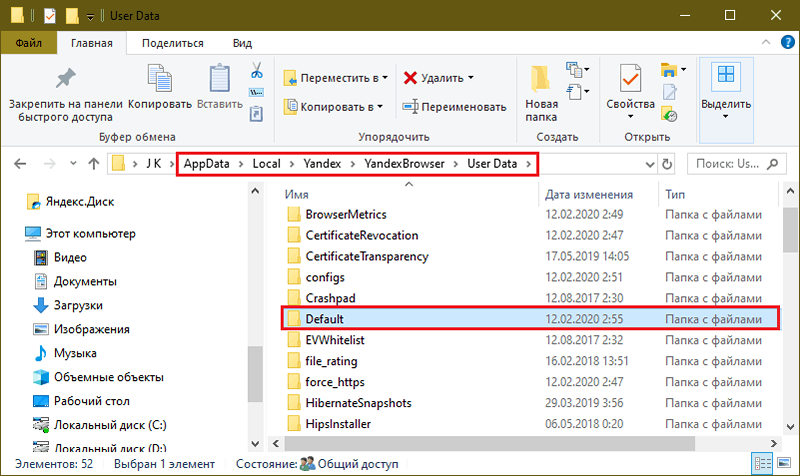
Gornji put do zadane mape relevantan je za Windows 7-10 x64. Korisnici drugih verzija ovog OS -a moći će ga pronaći na C: \ Users \ name_ counter_ zapis the_palizer \ appdata \ local \ yandex \ yandexbrowser \ korisnički podaci
Nakon ponovnog instalacije preglednika, jednostavno zamijenite sadržaj novostvorene zadane mape s onim što je pohranjeno u starom.
Složeno rješenje
Ako je vaš dugački patnjini Yandex.Preglednik se toliko pogoršao da čak ni ponovna instalacija nije pomogla, morat ćete imati najuvjerljiviji učinak na njega.
Nakon postupka programa na tvrdom disku, neke datoteke i zapisi o registraciji najčešće ostaju, na primjer, informacije o licenci, konfiguraciji itd. D. Nakon ponovljene instalacije programa, ove podatke često ne zamjenjuju nove, već nastavljaju koristiti. A ako su tamo sadržane pogreške, tada će se reproducirati nakon ponovne instalacije.
Da bi se riješili takve nevolje, svi se predmeti povezani s aplikacijom za neuspjeh moraju ukloniti. Posebne komunalije pomažu za potpunu deilaciju softvera, kao što je ::
- Revo deinstalator
- Ashmpoo deinstalator
- IOBIT deinstalator
- Alat za deinstaliranje
- Geek Deinstaller i T. D.
Nakon uklanjanja programa skeniraju disk i registar za prisustvo "zaboravljenih" podataka i, na zahtjev korisnika, uništiti ih. Čišćenje može biti posebno učinkovito ako je uslužni program Deinvia nadgledao instalaciju i rad Uklonjenog programa. Takva je funkcija u mnogim plaćenim verzijama ovih proizvoda.
Pa kako ponovno instalirati Yandex preglednik, ako ništa ne pomaže:
- Rezervirajte zadanu zadanu mapu.
- Pokrenite bilo koji od gore navedenih deinstalora i izbrišite sve što cybermicrobe. Odnosno, samog preglednika, njegova suputnica Alice, kao i datoteke koje ostaju nakon njih i zapisi o registru. Ostali Yandex proizvodi, ako su instalirani, ne treba ih izbrisati.
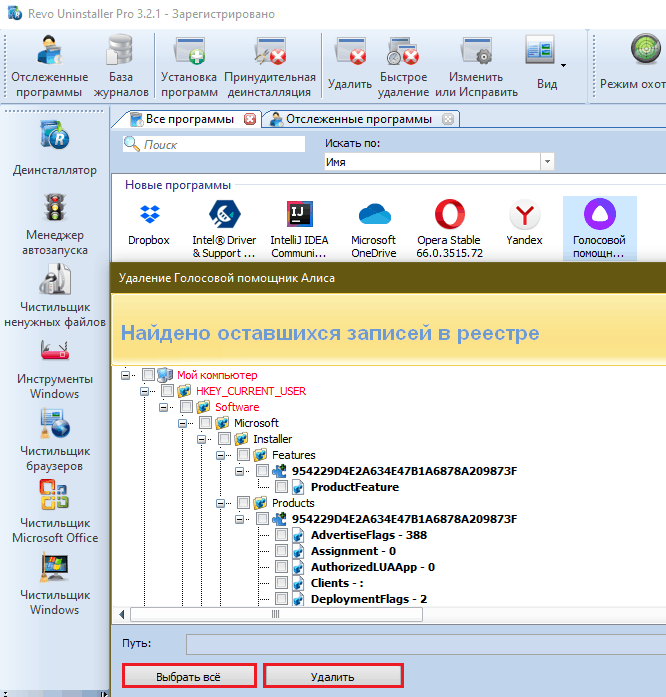
- Ponovno učitajte računalo (neki su objekti u potpunosti izbrisani samo kad se sustav obnovi).
- Pokrenite instalaciju svježe korištene verzije Yandexa.Preglednik i pričekajte svoj kraj.
- Zamijenite sadržaj zadane mape.
Ako je, prije nego što je zamijenio sadržaj zadanih postavki, preglednik normalno radio, a zatim počeo izdavati pogrešku, njegov krivac je vjerojatno među objektima ove mape. Ako je ovo vaš slučaj, zamijenite samo sljedeće datoteke (sve ili neki po vašem izboru):
- Oznake - Oznake.
- Povijest - priča.
- Podaci za prijavu - Spremljene lozinke.
- Trenutna sesija - Trenutna sesija.
- Posljednja sesija - Prošla sesija.
- Posljednje kartice - Prošle kartice.
- Sklonosti - Parametri korisničkog računa.
- Sigurne sklonosti -Sigurnosni parametri računa.
- Tablo - semafor.
- Sve u mapi ekstenzija - proširenja.
To je obično dovoljno da preglednik izgleda i funkcionira kao prije neuspjeha.
Kako ne biste ponovno zakoračili na isti grablje, instalirajte Yandex preglednik na drugi uređaj, na primjer, na pametni telefon, i dok sve radi ispravno, uključite sinkronizaciju podataka, kao što je prikazano na snimku zaslona:
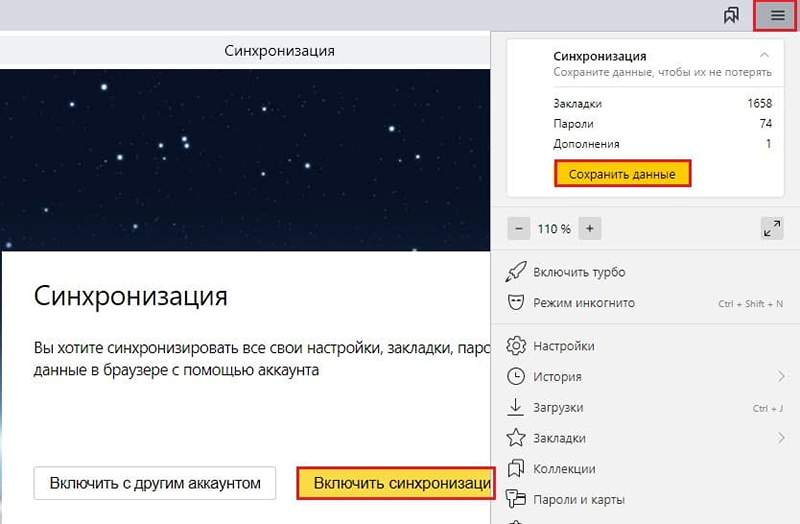
Morat ćete potrošiti malo više vremena za stvaranje računa Amanex-korisnika ako to niste učinili prije, a za autorizaciju pod njim. Ali sada se ništa neće izgubiti i niti jedan "surgeon druge svježine" neće vam oduzeti ugodnu zabavu na mreži.
Sretno!
- « Uvijek na telefonu izloženo što je to i kako omogućiti ovu funkciju
- PCI Jednostavni komunikacijski kontroler Što je to i gdje dobiti vozača za njega »

